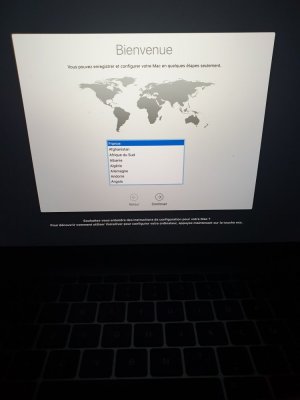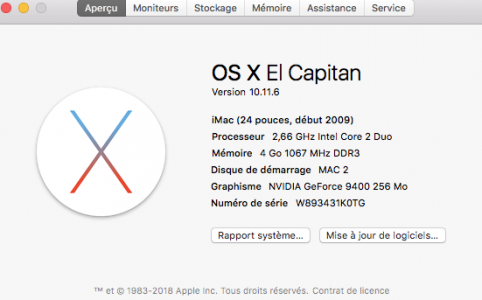Vous utilisez un navigateur non à jour ou ancien. Il ne peut pas afficher ce site ou d'autres sites correctement.
Vous devez le mettre à jour ou utiliser un navigateur alternatif.
Vous devez le mettre à jour ou utiliser un navigateur alternatif.
Sujet unique Si « les informations du programme d'installation sur le serveur de récupération sont endommagées »
- Créateur du sujet maevalvr
- Date de début
M
Membre supprimé 1060554
Invité
Alors lance l'installation => et choisis Macintosh HD comme destination lorsque cela te sera proposé.
L'installation est lancée
Je posterais un message une fois que ce sera terminé
-----------------------------------------------
Bon bah nickel, ça a fonctionné, merci beaucoup !
Je posterais un message une fois que ce sera terminé
-----------------------------------------------
Bon bah nickel, ça a fonctionné, merci beaucoup !
Fichiers joints
Dernière édition par un modérateur:
M
Membre supprimé 1060554
Invité
Salut je suis sur le mode avec les 4 utilitaires et lorsque j'essaye de reinstaller mac os cela m'affiche " Les informations du programme d'installations sur le serveur de récupération sont endommagés" j'ai alors regarder ce forum mais malgré les explications je ne parviens toujours pas a reinstaller mac os
M
Membre supprimé 1060554
Invité
Bonsoir KIDZO
Quel est l'OS proposé à la réinstallation ? - quels sont le modèle et l'année de ton Mac ?
Quel est l'OS proposé à la réinstallation ? - quels sont le modèle et l'année de ton Mac ?
M
Membre supprimé 1060554
Invité
Les composants de réinstallation de Sierra sont corrompus par un certificat d'application obsolète sur le serveur Apple de récupération.
- si tu redémarres les 3 touches ⌘⌥R (command option R) = démarrage par internet téléchargeant en RAM un OS de secours Big Sur (le plus récent OS public) > puis démarrant le Mac dessus à la fin => est-ce que ça fonctionne ? - est-ce que tu récupères un écran affichant une fenêtre de 4 Utilitaires macOS ?
M
Membre supprimé 1060554
Invité
As-tu un autre Mac qui te permettrait de confectionner une clé d'installation démarrable d'un OS compatible avec le MBA 2017 ?
M
Membre supprimé 1060554
Invité
M
Membre supprimé 1060554
Invité
Ton Mac 2009 est cantonné à El Capitan comme OS maximum. Je ne pense pas que tu puisses dans sa session télécharger depuis l'AppStore un installateur de High Sierra (OS incompatible car trop avancé).
- quand tu récupères l'écran aux 4 Utilitaires macOS (sur ton MBA 2017) => confirme si l'option : "Réinstaller macOS" propose toujours Sierra à la réinstallation.
M
Membre supprimé 1060554
Invité
Je te passe le tuto qui va te permettre de poster ici les informations de base sur le SSD du Mac -->
Dans la fenêtre ouverte > saisis la commande informative (ce qui est inscrit sous Bloc de code) :
et ↩︎ (presse la touche "Entrée" du clavier pour exécuter la commande)
Voici comment tu vas pouvoir poster ici ce tableau sans avoir besoin de prendre de photo -->
=> ces informations montreront la configuration logique de ton disque.
Note 1 : si tu ne peux pas poster via le Safari de la session de secours (ça arrive) --> poste une photo du tableau (à partir du commencement = le disque /dev/disk0 ou disque physique interne) - tu as un bouton : "Joindre un fichier" en bas de cette page. Mais essaie d'abord avec Safari > car le succès de cette opération permettrait une solution de réinstallation d'OS.
Note 2 : dans la session de secours > les applications se lancent en mode "alternatif" et pas parallèle. Il faut quitter le Terminal pour lancer Safari. Vice-versa > quitter Safari pour récupérer l'écran général de la session de secours et pouvoir relancer le Terminal. Aucun redémarrage n'est requis.
- aucune option de la fenêtre des 4 Utilitaires macOS lancée => va à la barre de menus supérieure de l'écran > menu : Utilitaires > sous-menu : Terminal.
Dans la fenêtre ouverte > saisis la commande informative (ce qui est inscrit sous Bloc de code) :
Bloc de code:
diskutil list- tu vas voir s'afficher le tableau des disques attachés au Mac (en interne / externe) > avec leurs configurations
- une série de micro-disques correspond à des images-disques créées en RAM à l'occasion du démarrage en mode Recovery > dont les volumes sont montés en lecture & écriture à l'espace de dossiers de l'OS de secours qui leur servent de points de montage. Ce qui permet pendant le fonctionnement de cet OS relevant d'un volume monté en lecture seule > à des écritures de s'effectuer à l'espace des dossiers où se trouvent montés les volumes des images-disques de la RAM. Ces images-disques s'effacent à l'extinction ou au re-démarrage.
Voici comment tu vas pouvoir poster ici ce tableau sans avoir besoin de prendre de photo -->
- tu sélectionnes le tableau > ⌘C pour le copier dans le presse-papier > ⌘Q pour quitter le «Terminal» > option : "Obtenir de l'aide en ligne" (dans la fenêtre des 4 Utilitaires) > ce qui lance un navigateur «Safari»
- page Apple par défaut > un clic sur l'adresse de haut de page pour l'éditer > saisis : macgénération (tout court : c'est une barre de recherche Google) et valide > tu atteins le site MacGé > Forums > te connectes > ce fil
- en bas de cette page des forums MacGé => utilise le menu ⫶ (le 16è depuis la gauche = vers le milieu de la barre) dans la barre de menus au-dessus du champ de saisie d'un message > sous-menu : </> (= Bloc de code) => tu fais ton coller dans la fenêtre de code et Continuer.
=> ces informations montreront la configuration logique de ton disque.
Note 1 : si tu ne peux pas poster via le Safari de la session de secours (ça arrive) --> poste une photo du tableau (à partir du commencement = le disque /dev/disk0 ou disque physique interne) - tu as un bouton : "Joindre un fichier" en bas de cette page. Mais essaie d'abord avec Safari > car le succès de cette opération permettrait une solution de réinstallation d'OS.
Note 2 : dans la session de secours > les applications se lancent en mode "alternatif" et pas parallèle. Il faut quitter le Terminal pour lancer Safari. Vice-versa > quitter Safari pour récupérer l'écran général de la session de secours et pouvoir relancer le Terminal. Aucun redémarrage n'est requis.
Voilà :
Bloc de code:
-bash-3.2# diskutil list
/dev/disk0 (internal, physical):
#: TYPE NAME SIZE IDENTIFIER
0: GUID_partition_scheme *121.3 GB disk0
1: EFI EFI 209.7 MB disk0s1
2: Apple_HFS Sans titre 121.0 GB disk0s2
/dev/disk1 (disk image):
#: TYPE NAME SIZE IDENTIFIER
0: GUID_partition_scheme +2.1 GB disk1
1: Apple_HFS OS X Base System 2.0 GB disk1s1
/dev/disk2 (external, physical):
#: TYPE NAME SIZE IDENTIFIER
0: GUID_partition_scheme *1.0 TB disk2
1: EFI EFI 209.7 MB disk2s1
2: Apple_HFS KIDZO_MUSIC 999.7 GB disk2s2
/dev/disk3 (disk image):
#: TYPE NAME SIZE IDENTIFIER
0: untitled +5.2 MB disk3
/dev/disk4 (disk image):
#: TYPE NAME SIZE IDENTIFIER
0: untitled +524.3 KB disk4
/dev/disk5 (disk image):
#: TYPE NAME SIZE IDENTIFIER
0: untitled +524.3 KB disk5
/dev/disk6 (disk image):
#: TYPE NAME SIZE IDENTIFIER
0: untitled +524.3 KB disk6
/dev/disk7 (disk image):
#: TYPE NAME SIZE IDENTIFIER
0: untitled +2.1 MB disk7
/dev/disk8 (disk image):
#: TYPE NAME SIZE IDENTIFIER
0: untitled +524.3 KB disk8
/dev/disk9 (disk image):
#: TYPE NAME SIZE IDENTIFIER
0: untitled +524.3 KB disk9
/dev/disk10 (disk image):
#: TYPE NAME SIZE IDENTIFIER
0: untitled +6.3 MB disk10
/dev/disk11 (disk image):
#: TYPE NAME SIZE IDENTIFIER
0: untitled +2.1 MB disk11
/dev/disk12 (disk image):
#: TYPE NAME SIZE IDENTIFIER
0: untitled +1.0 MB disk12
/dev/disk13 (disk image):
#: TYPE NAME SIZE IDENTIFIER
0: untitled +2.1 MB disk13
/dev/disk14 (disk image):
#: TYPE NAME SIZE IDENTIFIER
0: untitled +524.3 KB disk14
/dev/disk15 (disk image):
#: TYPE NAME SIZE IDENTIFIER
0: untitled +524.3 KB disk15
/dev/disk16 (disk image):
#: TYPE NAME SIZE IDENTIFIER
0: untitled +1.0 MB disk16
/dev/disk17 (disk image):
#: TYPE NAME SIZE IDENTIFIER
0: untitled +6.3 MB disk17
/dev/disk18 (disk image):
#: TYPE NAME SIZE IDENTIFIER
0: untitled +524.3 KB disk18
-bash-3.2#
Dernière édition par un modérateur:
M
Membre supprimé 1060554
Invité
Bon : tu arrives à te connecter aux forums --> ce qui est l'essentiel. Il faudra juste que tu colles dans un bloc de code plutôt qu'en mode brut la prochaine fois.
Refais signe ici quand tu seras de nouveau disponible. On effectuera une opération de récupération qui implique d'abord Safari.
- je vois un volume Sans titre de 121 Go en format standard.
Refais signe ici quand tu seras de nouveau disponible. On effectuera une opération de récupération qui implique d'abord Safari.
M
Membre supprimé 1060554
Invité
Moi aussi. Lance d'abord Safari -->
Préviens quand c'est fait.
- va à la barre de menus de Safari : Safari > Préférences > Général. À l'option : "Emplacement de téléchargement des fichiers" (en bas) > clique les onglets tout à droite > choisis : "Autre emplacement..." => navigue au volume interne Sans titre et presse le bouton : "Sélectionner". Sans titre devient la destination de téléchargement des fichiers de ce Safari.
Préviens quand c'est fait.
Sujets similaires
- Réponses
- 14
- Affichages
- 6K
10.13 High Sierra
Montée en version vers High Sierra
- Réponses
- 2
- Affichages
- 612
- Réponses
- 5
- Affichages
- 2K
10.12 Sierra
Echec installation MacOS Sierra
- Réponses
- 6
- Affichages
- 392